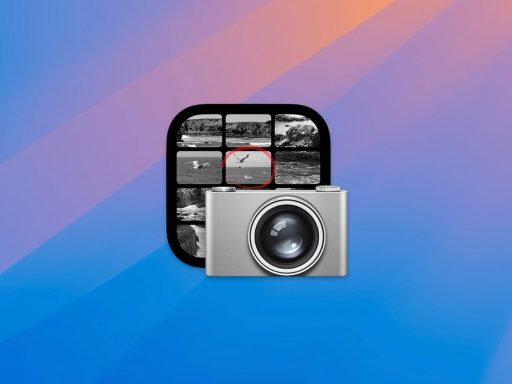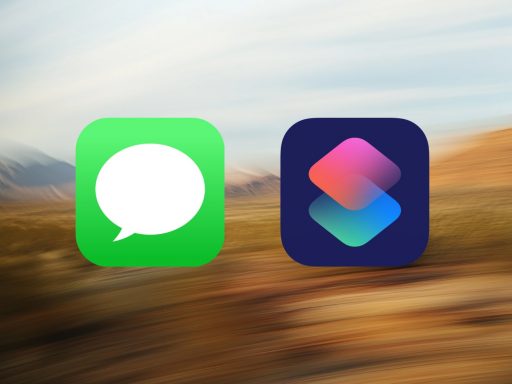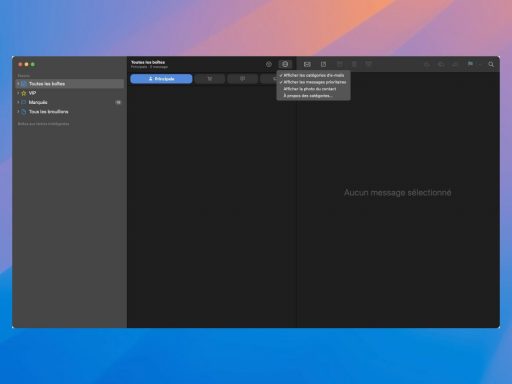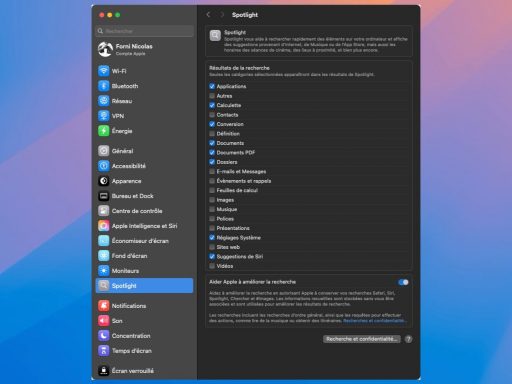Activer Siri sur macOS est une fonctionnalité prisée par de nombreux utilisateurs pour sa capacité à rendre l’interaction avec leur ordinateur plus intuitive. Cependant, cette utilisation peut sembler intrusive lorsque l’on découvre que cela implique de partager certaines données personnelles telles que vos contacts et votre position avec Apple. Pour les plus soucieux de la confidentialité, il existe heureusement des méthodes pour activer Siri tout en minimisant la transmission de ces informations personnelles. Explorons ces solutions pratiques qui permettent d’utiliser Siri efficacement et en toute sécurité.
Pourquoi Siri collecte-t-il des données ?
Siri, comme tout assistant vocal moderne, s’appuie sur diverses données pour offrir une expérience personnalisée et intelligemment réactive. La capture de données telles que les noms de contacts, les lieux visités, ou encore les préférences musicales aide Siri à fournir des réponses contextuelles précises lorsqu’une demande est formulée. Cela signifie que Siri ne stocke pas nécessairement ces informations de manière massive, mais qu’elles sont utilisées au moment opportun pour améliorer le service offert.
Pour répondre aux préoccupations liées à la vie privée, Apple assure qu’il ne transmet que les données nécessaires à la réalisation des requêtes, sans conserver un registre exhaustif de vos interactions ou de vos contacts. Cela soulève toutefois des interrogations légitimes chez certains utilisateurs quant à la nature exacte des données transmises.
Préparation avant l’activation de Siri
Afin de contourner le partage involontaire de vos contacts avec Apple lors de l’activation de Siri, des précautions préalables sont indispensables. Une sauvegarde totale de vos contacts doit être effectuée pour assurer leur restitution ultérieure sans perte d’information précieuse. Cette étape permet de supprimer temporairement vos contacts du système avant d’activer Siri.
Voici les étapes pour réaliser cette sauvegarde :
- 📋 Assurez-vous que tous vos contacts sont sélectionnés dans l’application Contacts.
- 💾 Exportez votre base de données complète vers un fichier d’archive sécurisé (.abbu).
- 📂 Copiez les fichiers de contact depuis le dossier AddressBook pour une restauration à venir.
Procéder sans perte de données : Backup et suppression
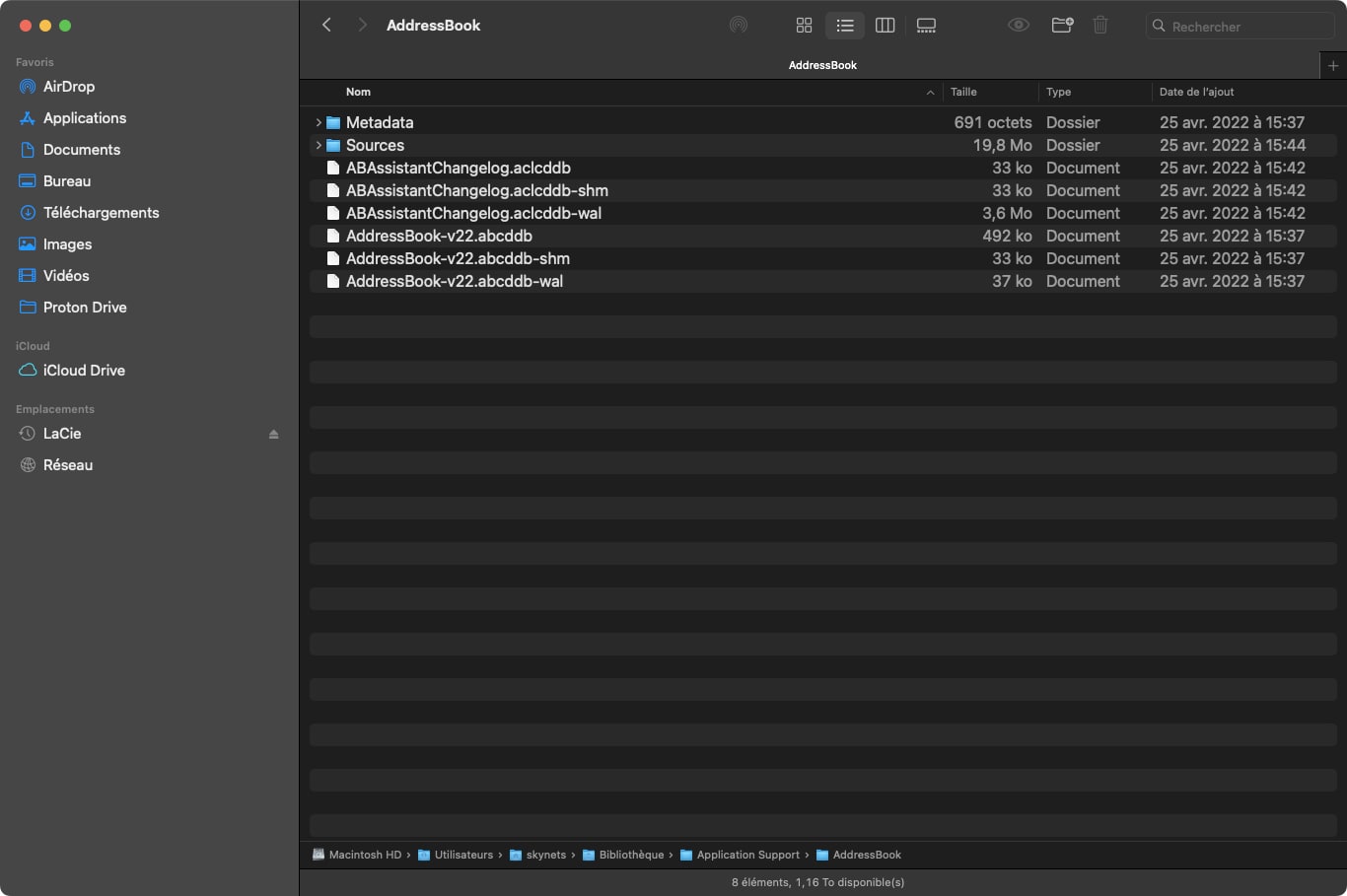
Une fois les contacts sauvegardés, il est recommandé de retirer temporairement ces données de votre ordinateur. Pour y parvenir, fermez d’abord l’application Contacts pour éviter des manipulations accidentelles. Ensuite, rendez-vous dans le dossier spécifique aux contacts de macOS via : /Utilisateurs/<VotreNom>/Bibliothèque/Application Support/AddressBook.
Utilisez la méthode suivante pour sécuriser vos fichiers avant de vider ce dossier :
- 🔍 Naviguez jusqu’au dossier AddressBook et sélectionnez tous les éléments qu’il contient.
- 🔒 Tout en maintenant la touche Option, glissez-déposez ces fichiers vers un endroit sécurisé sur votre support de sauvegarde.
- 🗑️ Enfin, retournez dans le Finder et videz la corbeille pour purger ces fichiers temporairement.
Restaurer les contacts après usage de Siri
Dès lors que vous avez exploité la fonction de Siri autant que souhaité, il est possible de restaurer vos contacts en utilisant l’une des deux techniques suivantes :
Méthode 1 : Utilisation du fichier exporté .abbu
Cette première méthode vous permettra de réintégrer rapidement toutes vos données initiales. Localisez simplement le fichier précédemment exporté contenant votre archive de contacts et double-cliquez dessus. L’application Contacts lancera alors un processus qui vous demandera si vous souhaitez écraser la base existante avec celle provenant du fichier.
Méthode 2 : Restauration à partir de la copie du dossier AddressBook
Pendant que l’application Contacts est inactive, restaurez directement en repositionnant les fichiers sauvegardés dans leur emplacement original au sein du dossier AddressBook. Cette approche élimine également le risque d’omission potentielle lors de la sélection de « Tous les contacts » lors de l’exportation initiale.
Analyse : Avantages et implications de ces stratégies
Ces méthodes illustrent une approche pragmatique pour ceux cherchant à protéger leurs données tout en conservant les bénéfices apportés par Siri. En isolant temporairement vos contacts, vous bénéficiez de la commodité numérique offerte sans faire de compromis sur votre vie privée. Cependant, ce processus exige rigueur et prudence afin de garantir que chaque étape soit réalisée adéquatement et que les données puissent être récupérées intégralement.
Néanmoins, bien que ces manœuvres soient relativement simples à mettre en œuvre, elles ne sont pas exemptes de contraintes. Les utilisateurs moins technophiles pourraient être effrayés par la manipulation directe des fichiers systèmes. Ainsi, cette solution conviendra avant tout à ceux qui se sentent à l’aise avec des procédures informatiques avancées. Pour beaucoup, cette gymnastique numérique reste un coût juste en contrepartie de la protection renforcée et de la souveraineté accrue sur ses propres données personnelles.